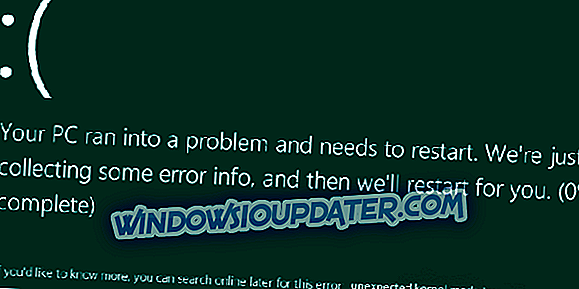¿Se congela o cuelga el teclado por unos minutos cuando intenta acceder a su cuenta de Hotmail desde un navegador específico en Windows 8.1, 10? Siga el tutorial a continuación para aprender exactamente los pasos que debe seguir para reparar su teclado si se está congelando al acceder a la cuenta de Hotmail con el sistema operativo Windows 8.1, 10. Adelante y sigue leyendo.
Su teclado se bloquea en Windows 8.1, 10 al intentar acceder a diferentes cuentas de correo, principalmente debido a los complementos incompatibles que puede haber instalado en su navegador de Internet Explorer. O tal vez en otro navegador como Chrome o Mozilla Firefox. Verá a dónde debe ir para deshabilitar estos complementos y qué controles adicionales necesita ejecutar para que su teclado en Windows 8.1, 10 vuelva a funcionar.
SOLUCIONADO: El teclado se congela en Windows 10, 8.1
1. Deshabilitar los complementos del navegador
Mientras usamos su Internet Explorer en Windows 8.1, 10, intentaremos ejecutar la aplicación sin ningún complemento de terceros que pueda estar usando.
- Mantenga presionado el botón "Windows" y el botón "R" para abrir la ventana "Ejecutar".
- En la ventana "Ejecutar" al lado de la función "Abrir", tendrá que escribir lo siguiente: "C: Program FilesInternet Exploreriexplore.exe" –extoff
- Haga clic con el botón izquierdo o toque el botón "Aceptar" en el cuadro "Ejecutar".
- Después de ejecutar el comando publicado anteriormente, Internet Explorer debe abrir la página "Complementos deshabilitados".
- En la página "Complementos deshabilitados" de Internet Explorer, debería decir lo siguiente: "Internet Explorer se está ejecutando actualmente sin complementos". Ahora tendrás que ir a tu cuenta de Microsoft Hotmail e iniciar sesión.
- Si su teclado está funcionando para usted ahora en la cuenta de Hotmail, entonces uno de los complementos que está utilizando con Internet Explorer está causando el problema de congelación.
- En la página "Complemento deshabilitado", deberá hacer clic con el botón izquierdo en el botón "Administrar complementos" situado en la parte inferior de la ventana.
Nota: otra espera para abrir la función "Administrar complemento" es presionar y mantener presionado el botón "Alt" y el botón "X" y en el menú que muestra que puede hacer clic con el botón izquierdo o tocar "Administrar complementos" característica.
- En el lado izquierdo de la ventana "Administrar complemento", deberá hacer clic con el botón izquierdo o tocar la característica "Barras de herramientas y extensiones".
- Tendrá una lista en el lado derecho con todos los complementos que ha instalado en Internet Explorer.
- Haga clic con el botón izquierdo o toque el complemento recién instalado primero y haga clic con el botón izquierdo o toque el botón "Desactivar".
- Vea cuál de los complementos le está causando que Internet Explorer se congele, lo que le impide utilizar su teclado.
- Si encuentra el complemento específico que está causando este problema, le sugiero que lo actualice o simplemente lo desinstale de su sistema operativo si no lo está utilizando.
Nota: si deshabilitó los complementos que funcionan, puede ir a la página "Administrar complementos" nuevamente, pero esta vez, haga clic izquierdo en el complemento específico y haga clic izquierdo en el botón "Habilitar".
2. Deshabilitar otras extensiones de navegador
Tendrá que hacer lo mismo y deshabilitar los complementos para cualquier tipo de navegador de Internet (Chrome, Mozilla, etc.) si no está utilizando Internet Explorer para iniciar sesión en su cuenta de Microsoft Hotmail.
3. Revise su hardware
- Verifique que su teclado esté funcionando fuera de este problema. Si su teclado se congela mientras usa su sistema operativo Windows 8.1, 10 y no está relacionado con la cuenta de "Hotmail", primero debe verificar si tiene una buena conexión con el teclado (conexión USB o inalámbrica).
- Además, verifique los controladores que ha instalado para su teclado. Asegúrese de que sean compatibles con su sistema operativo Windows 8.1, 10. Si los controladores no son compatibles, debe ir al sitio web del fabricante e instalar los controladores más recientes desde allí.
4. Desinstala tu navegador
Lo último que debe hacer si los pasos anteriores no funcionan es desinstalar completamente el navegador que está usando en Windows 8.1, 10. Instale una copia nueva de Internet y asegúrese de que sea compatible con su Windows 8.1, 10 sistema operativo.
Si el problema persiste incluso después de reinstalar el navegador, debe intentar usar otro navegador, especialmente si está usando una computadora vieja.
Ahí lo tienes, las sencillas opciones que tienes arriba solucionarán tu problema de congelación del teclado de Microsoft Hotmail en el menor tiempo posible y evitarán que vuelva a aparecer. Si tiene preguntas adicionales relacionadas con este artículo, puede escribirnos a continuación en la sección de comentarios de la página y le ayudaremos más con este problema.